如何把远程桌面连接放在桌面上 如何在Windows系统上创建远程桌面快捷方式
更新时间:2023-12-25 09:48:04作者:jiang
远程桌面连接是一种方便快捷的技术,可以让我们在Windows系统上远程访问其他计算机的桌面,为了更便捷地实现这一功能,我们可以在桌面上创建远程桌面的快捷方式。通过这个快捷方式,我们可以轻松地启动远程桌面连接,省去了繁琐的操作步骤。在本文中我们将介绍如何将远程桌面连接放在桌面上,并在Windows系统上创建远程桌面的快捷方式。无论是工作中协助他人,还是远程管理其他计算机,这些技巧都会为我们提供更高效的工作体验。
具体方法:
1.首先打开左下角的搜索图标中输入远程桌面,如图:
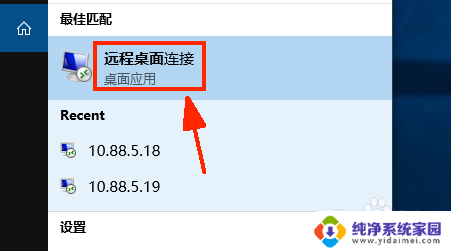
2.在远程桌面连接上点击鼠标右键,点击打开文件所在位置。如图:
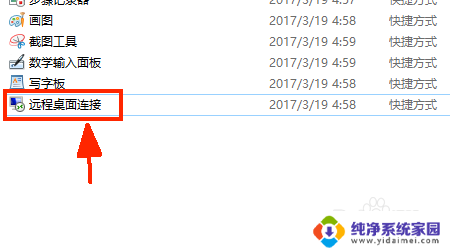
3.右键点击远程桌面连接,发送到桌面快捷方式。如图:
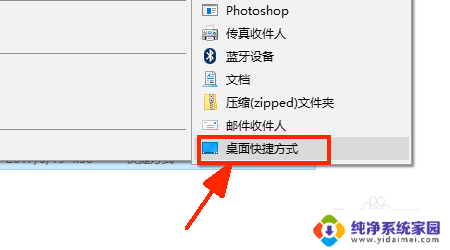
4.在桌面可以看到快捷方式已经添加到桌面中,如图:
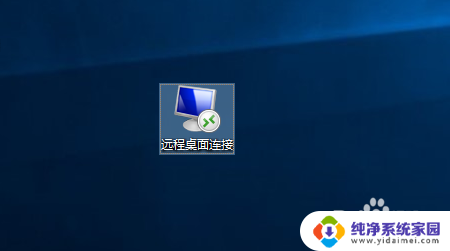
5.双击桌面快捷方式图标,打开界面。输入地址连接即可,如图:
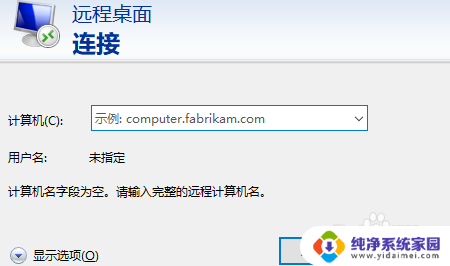
以上就是如何将远程桌面连接放在桌面上的全部内容,如果你也遇到了同样的情况,请参考我的方法来处理,希望对大家有所帮助。
如何把远程桌面连接放在桌面上 如何在Windows系统上创建远程桌面快捷方式相关教程
- 远程桌面连接怎么创建桌面快捷方式?快速教程!
- window远程桌面连接 Windows系统如何使用远程桌面连接
- 2012r2远程桌面配置 如何在Windows Server 2012 R2上启用远程桌面
- 微信如何建立快捷桌面方式 微信如何在桌面创建快捷方式
- 如何在电脑上创建快捷方式 如何在Windows系统上创建桌面快捷方式
- 电脑桌面远程快捷键 快速打开远程桌面的快捷方式
- 创建桌面快捷app 怎么在电脑上创建桌面快捷方式
- 桌面建文件夹快捷方式 如何在桌面创建文件夹快捷方式
- 电脑创建快捷方式 如何在Ubuntu系统中创建桌面快捷方式
- kali如何远程桌面 Kali Linux远程桌面连接Windows教程
- 笔记本开机按f1才能开机 电脑每次启动都要按F1怎么解决
- 电脑打印机怎么设置默认打印机 怎么在电脑上设置默认打印机
- windows取消pin登录 如何关闭Windows 10开机PIN码
- 刚刚删除的应用怎么恢复 安卓手机卸载应用后怎么恢复
- word用户名怎么改 Word用户名怎么改
- 电脑宽带错误651是怎么回事 宽带连接出现651错误怎么办